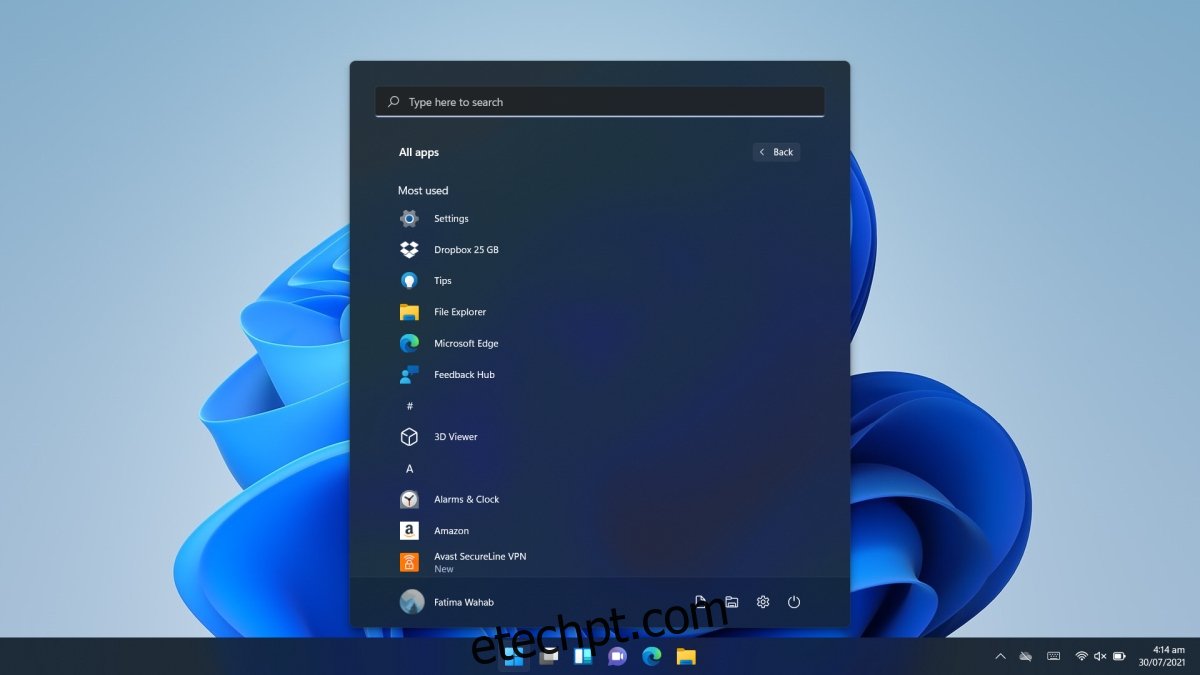A Microsoft ainda não fez experiências com o Menu Iniciar. O menu Iniciar do Windows 8 foi nada menos que um desastre e se tornou uma das piores críticas ao sistema operacional. A Microsoft finalmente teve que ‘consertar’ isso, mas o Windows 11 tem um novo Menu Iniciar, que é diferente do Menu Iniciar do Windows 10, Windows 8 e Windows 7. Para os usuários, haverá uma curva de aprendizado e, possivelmente, alguma fúria.
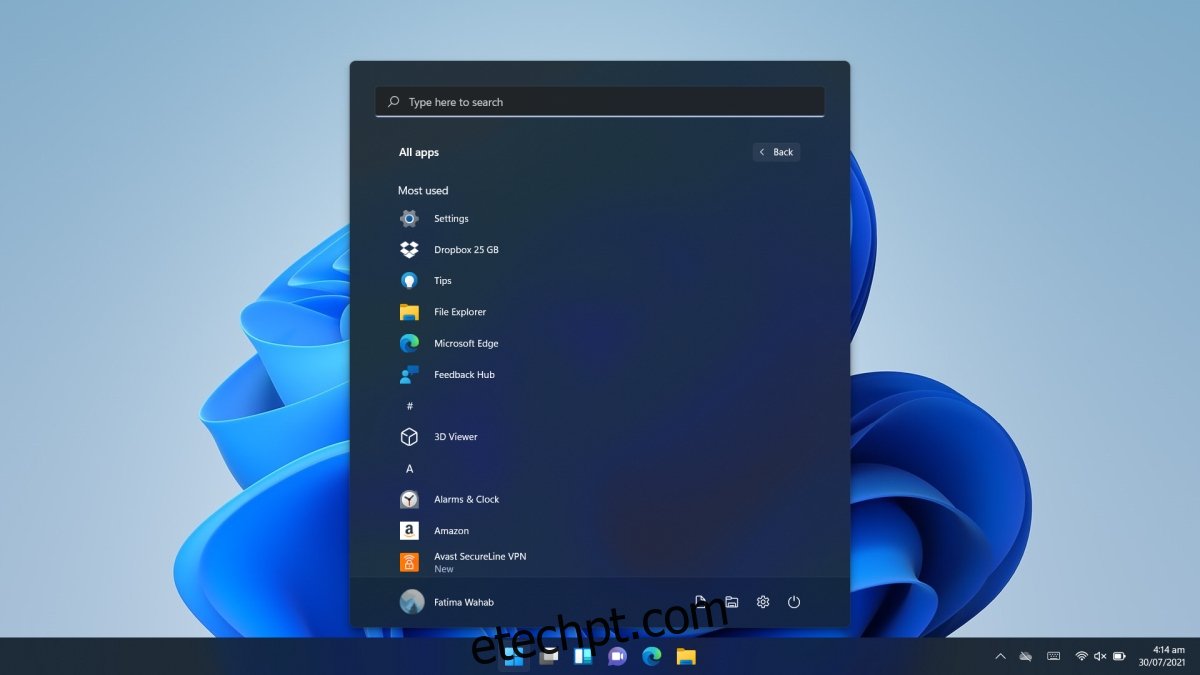
últimas postagens
Lista de aplicativos no Windows 11
O menu Iniciar no Windows 11 é diferente, no entanto, ele ainda tem uma lista de aplicativos, ou seja, uma lista de cada aplicativo que está instalado no sistema. Os usuários podem clicar em um aplicativo para abri-lo. O truque é descobrir como acessar a lista de aplicativos.
Abra a lista de aplicativos no Windows 11
A lista de aplicativos é fácil de acessar, mas não tão fácil de encontrar porque a nova janela 11 do menu Iniciar ainda mostra aplicativos fixados (os blocos não são mais uma coisa).
Clique no botão Iniciar ou Windows na barra de tarefas para abrir o menu Iniciar.
Clique em Todos os aplicativos no canto superior direito.
Você verá a lista de aplicativos. Percorra-o e selecione um aplicativo para abrir.
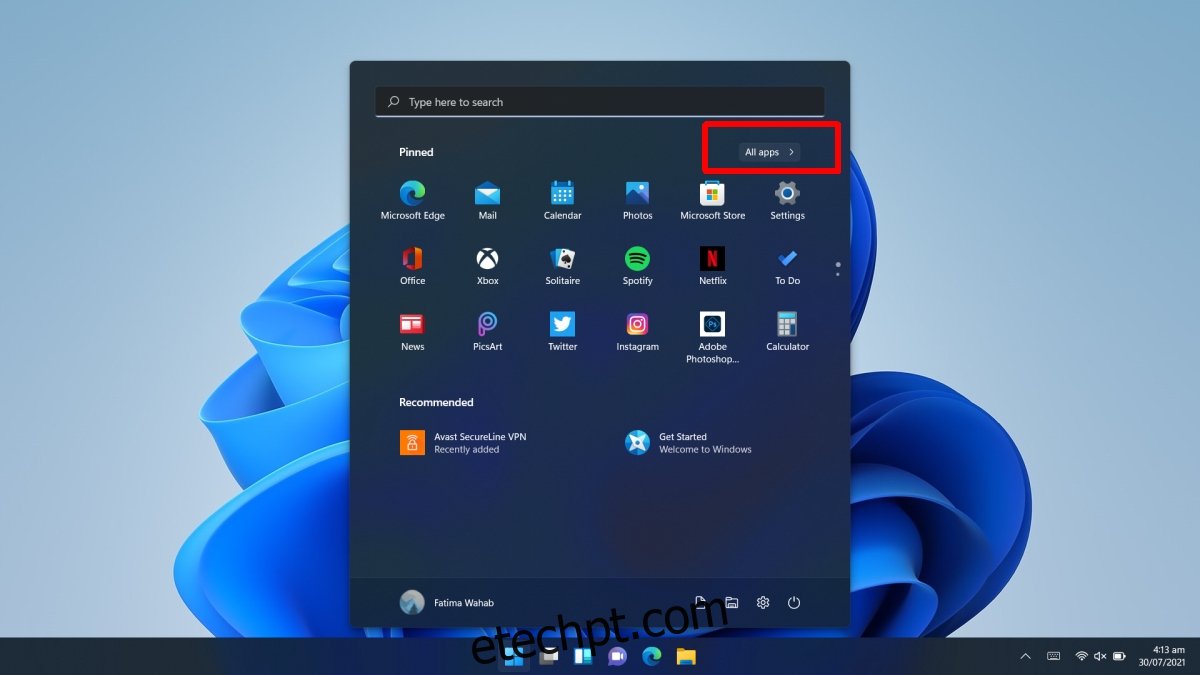
Lista de aplicativos de discagem rápida
O menu Iniciar do Windows 11 é diferente, mas ainda possui recursos do menu Iniciar do Windows 10. A discagem rápida foi transferida. Se você clicar em uma letra na lista de aplicativos, por exemplo, A, você será direcionado para a discagem rápida. Clique em uma letra diferente, por exemplo, F, e você irá pular para a seção de aplicativos que começam com a letra F. Isso torna a navegação consideravelmente mais fácil.
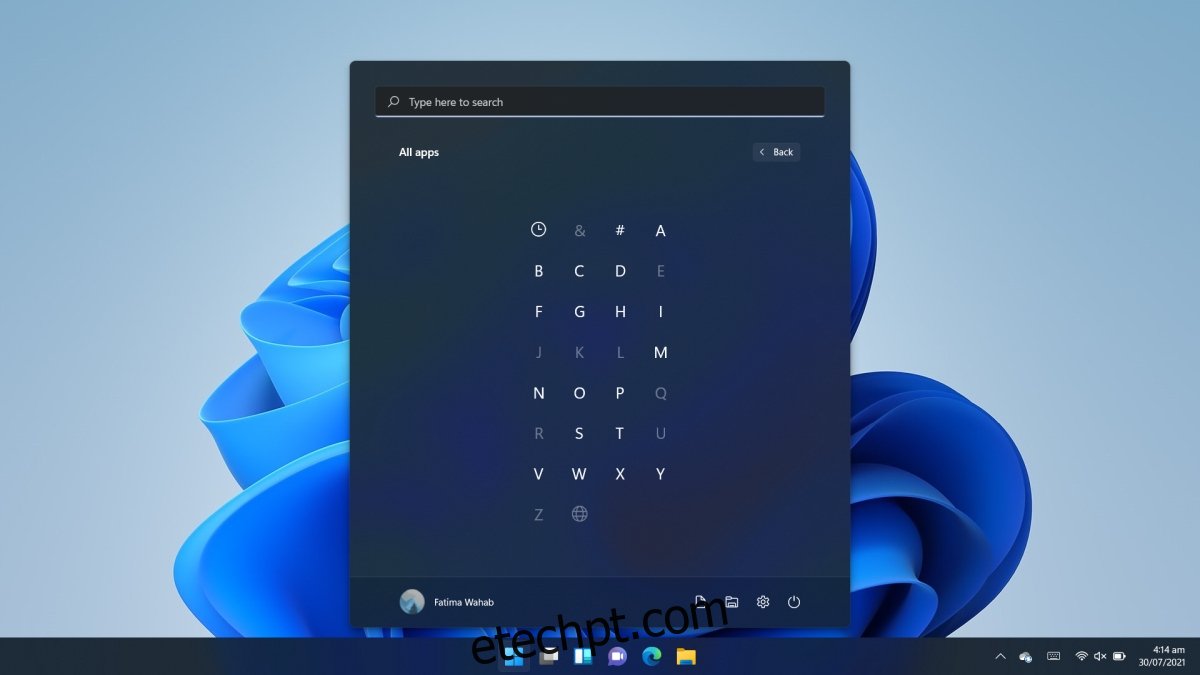
Obtenha o menu Iniciar do Windows 10 no Windows 11
Há um hack do registro que foi capaz de restaurar o menu Iniciar do Windows 10 no Windows 11. Embora funcionasse na época, foi bloqueado pela Microsoft. Isso não é inesperado e você provavelmente verá isso acontecer com muitos outros ajustes relacionados ao registro que serão descobertos enquanto o Windows 11 estiver na versão beta.
Quando o Windows 11 for disponibilizado ao público, ele funcionará de maneira muito diferente do que funciona agora durante o estágio de visualização.
Conclusão
O menu Iniciar no Windows 11 é dividido em seções com aplicativos fixados que aparecem na parte superior em uma rolagem. Esta seção pode ser rolada, o que significa que fixar um aplicativo no menu Iniciar perderá um pouco sua utilidade. Quando você tiver muitos aplicativos fixados no menu Iniciar, eles aparecerão na próxima ‘página’ e os usuários terão que rolar para abri-los. Pastas ou grupos de aplicativos também foram removidos. Esperemos que a barra de pesquisa funcione bem o suficiente para rivalizar com o Spotlight no macOS. Se isso acontecer, você poderá usá-lo para abrir aplicativos.